بعضی اوقات دیگر پرونده هایی که روی دیسک فیزیکی یا پارتیشن منطقی ذخیره شده در ویندوز 7 هستند دیگر مورد نیاز کاربر نیستند. حذف همه آنها به نوبه خود مسئله ساز خواهد بود و اگر ما در مورد سیستم عامل قدیمی یا برخی از ورودی های برنامه صحبت می کنیم ، قالب بندی انتخاب صحیحی است. در طول این عملیات ، می توانید درجه تمیز کردن را انتخاب کنید ، نامه جدیدی را به میزان صدا اختصاص دهید و سیستم فایل را تنظیم کنید ، که در برخی شرایط تنظیم مهمی است. امروز می خواهیم همه گزینه های موجود برای انجام این کار را نشان دهیم.
قالب بندی هارد دیسک در ویندوز 7
در این مقاله ، همه روش های شناخته شده قالب بندی ارائه شده است ، که به هر کاربر کمک می کند تا راه حل بهینه را با شروع نیازهای خود و شرایط فعلی انتخاب کند. با این حال ، توجه داشته باشیم که اگر ما در مورد پارتیشن سیستم صحبت می کنیم ، اصل تمیزکاری کامل آن کمی متفاوت از آنچه در زیر توضیح داده شده است ، بنابراین ما پیشنهاد می کنیم با کلیک بر روی لینک زیر ، یک راهنمای جداگانه در این مورد مطالعه کنید.
جزئیات بیشتر: قالب بندی درایو C سیستم در ویندوز 7
روش 1: برنامه هایی برای مدیریت دیسک
اکنون اینترنت پر از برنامه های جهت های مختلف است ، که به کاربران امکان می دهد تا به سرعت با کارهای مختلف سیستم عامل کنار بیایند و آنها را بسیار آسان تر و قابل درک تر کنند. لیست این نرم افزارها شامل ابزارهایی برای مدیریت درایوهای سخت است. آنها به شما امکان می دهند درایو را فقط با چند کلیک قالب بندی کنید. پیشنهاد ما مطالعه این عملیات با استفاده از مثال Acronis Disk Director است.
- Acronis Disk Director را با استفاده از پیوند ارائه شده در بالا بارگیری و نصب کنید. پس از شروع ، به لیست درایوها نگاه کرده و مورد نیاز خود را انتخاب کنید.
- پس از فعال کردن ردیف با دیسک سمت چپ جدول ، دکمه را کلیک کنید "قالب"... برای انتخاب این کار روی آن کلیک کنید.
- یک پنجره جداگانه باز می شود که در آن باید سیستم فایل ، اندازه صدا را تنظیم کنید و برچسب آن را تنظیم کنید (نام نمایش داده شده در ویندوز).
- فقط فعال شدن عملیات تمیز کردن با کلیک کردن روی دکمه ظاهر شده باقی مانده است "انجام عملیات معلق".
- مطمئن شوید که همه گزینه های قالب بندی صحیح است و سپس بر روی آن کلیک کنید "ادامه هید".
- منتظر بمانید تا این روند کامل شود. این بستگی به اندازه و پر بودن رسانه مدتی طول می کشد.
- سپس می توانید از موفقیت آمیز بودن تمیزکاری اطمینان حاصل کنید.
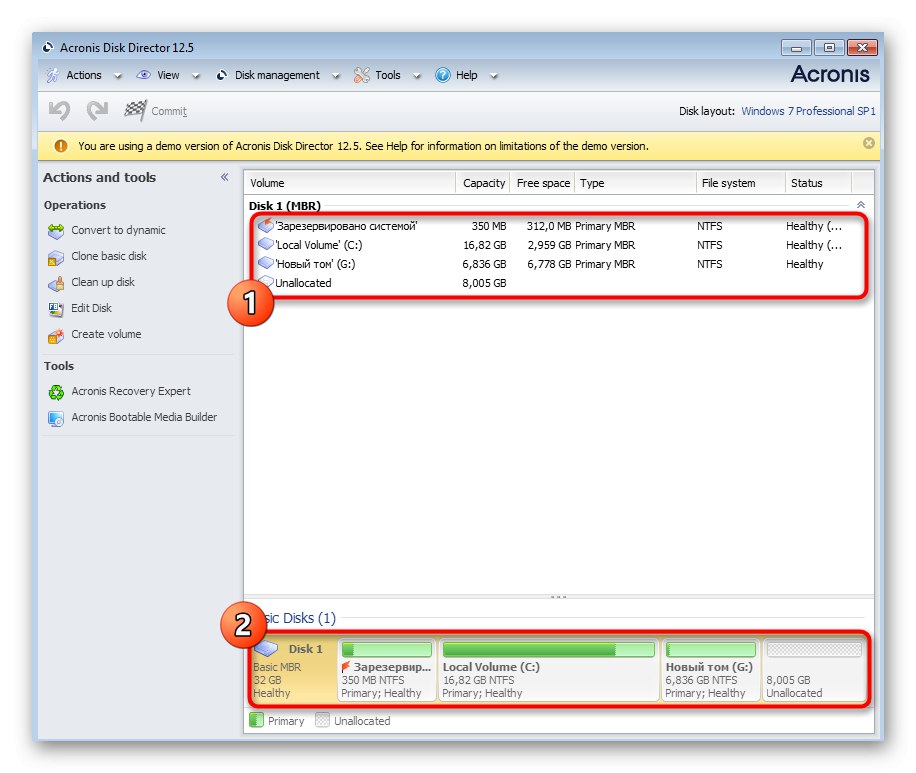
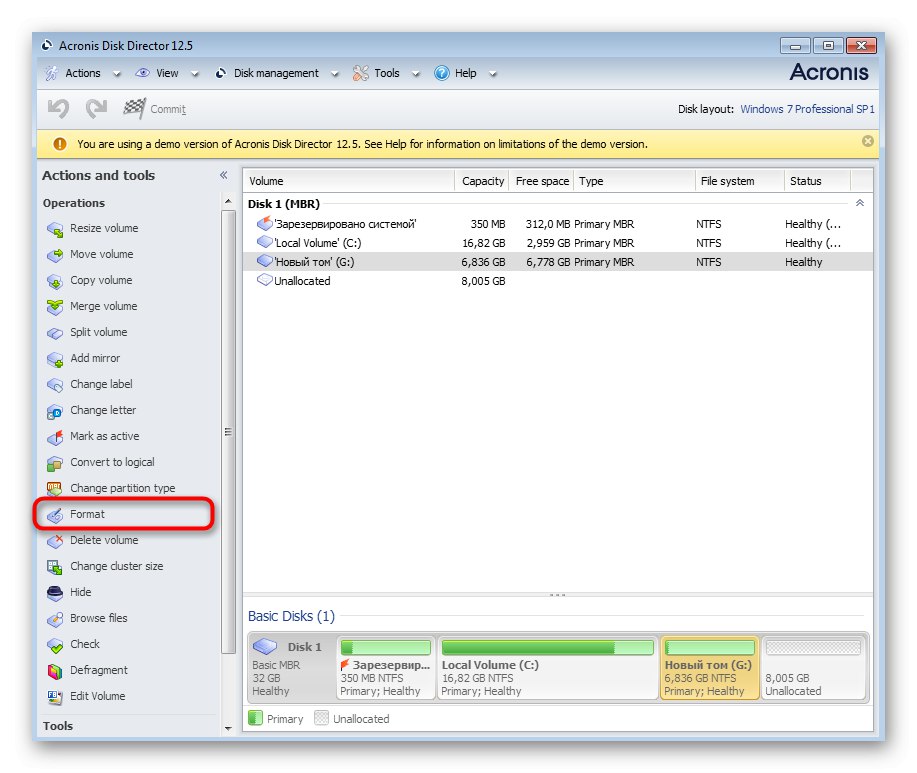
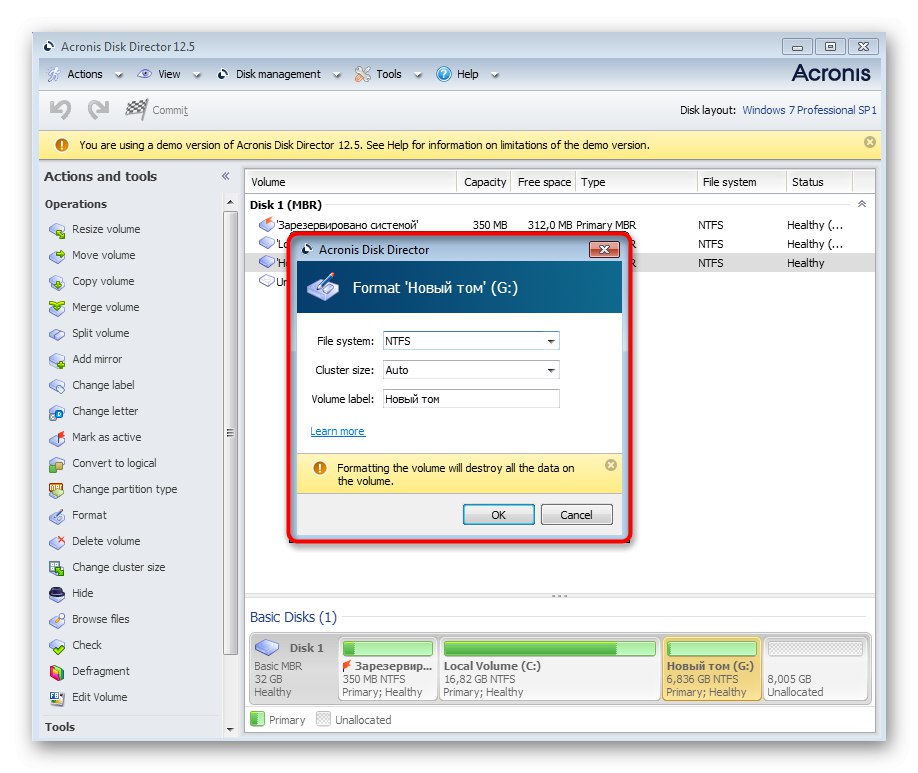
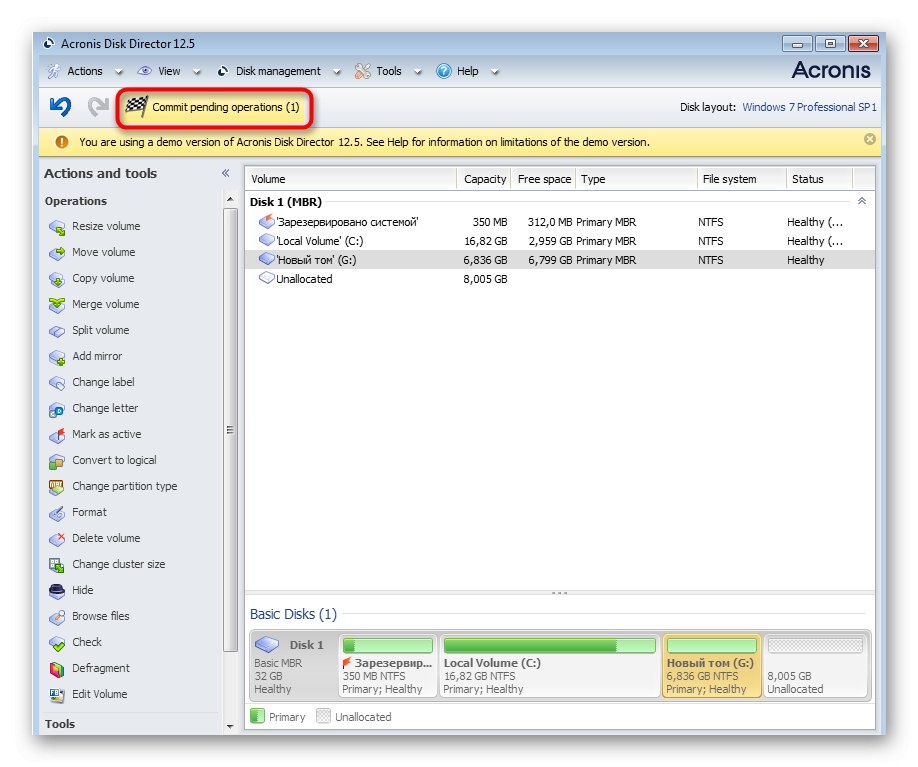
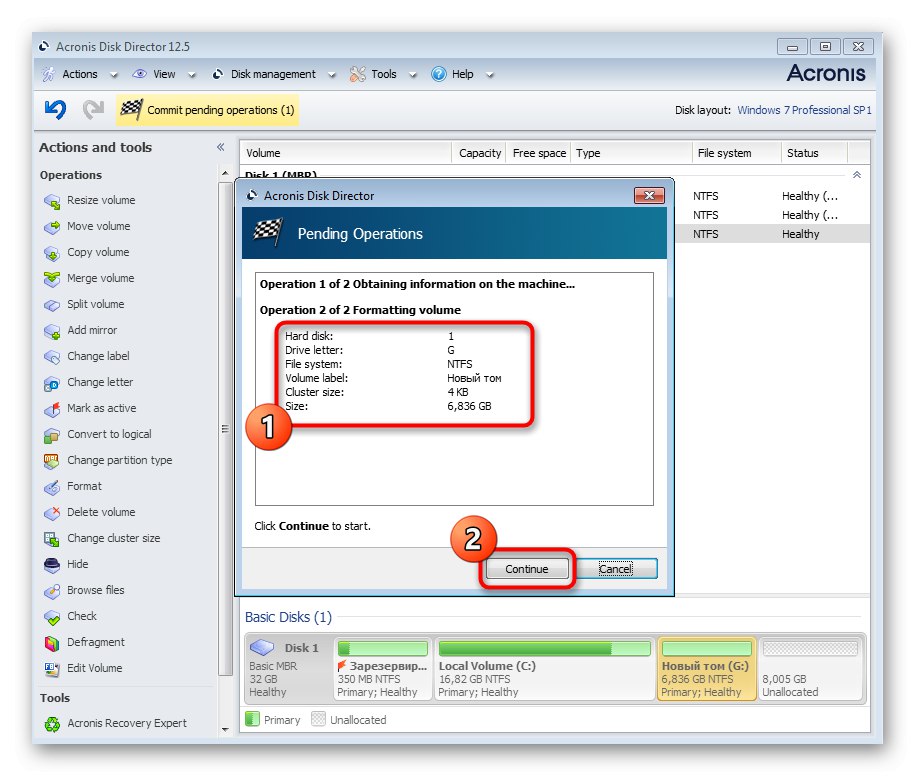
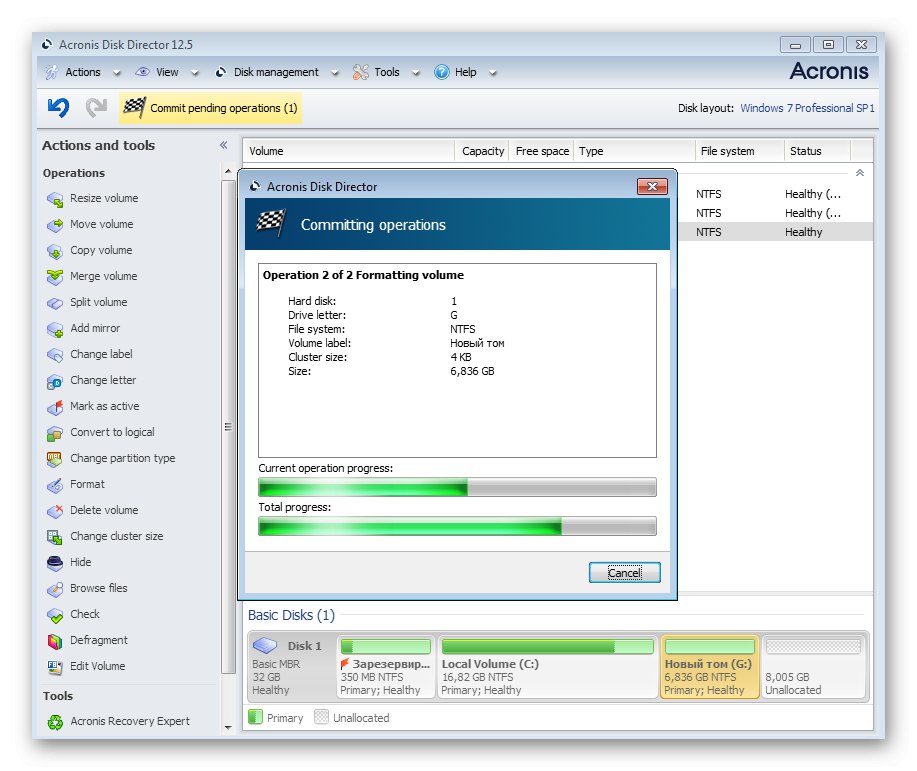
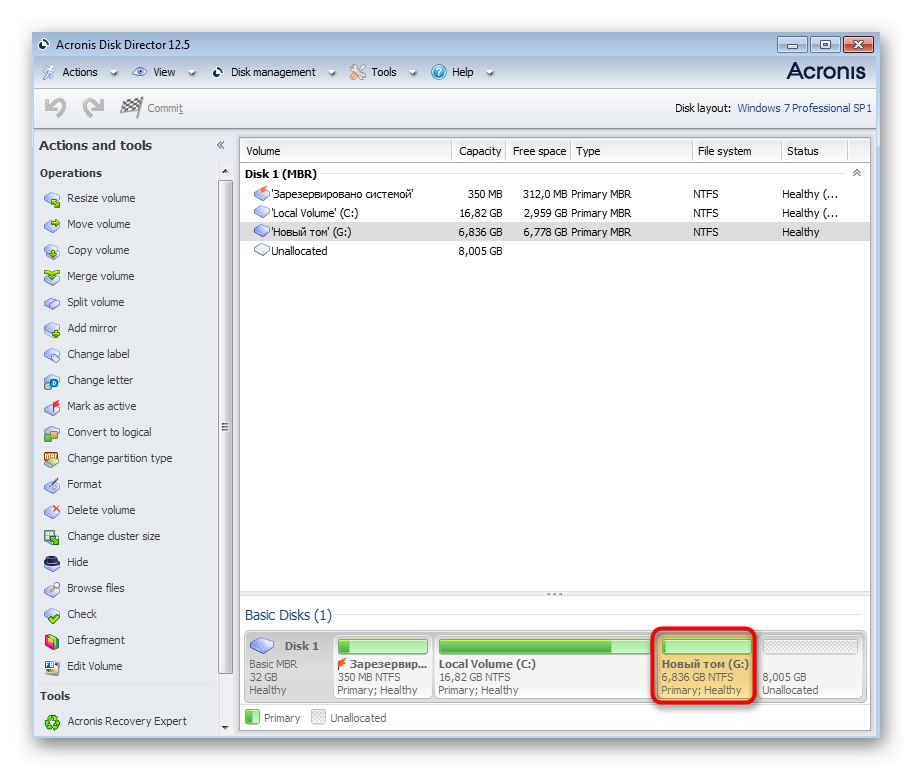
Acronis Disk Director با تنها برنامه ای که به شما امکان می دهد به سرعت پارتیشن های دیسک سخت را فرمت کنید فاصله دارد. اگر مناسب شما نیست ، توصیه می کنیم در یک بررسی جداگانه در وب سایت ما با گزینه ها آشنا شوید. اصل شروع تمیز کردن در سایر نرم افزارها عملا با یکدیگر تفاوتی ندارد ، بنابراین می توانید از راهنمای فوق به عنوان یک راهنمای جهانی استفاده کنید.
جزئیات بیشتر: نرم افزار قالب بندی دیسک سخت
روش 2: منوی زمینه در بخش "رایانه"
استفاده از گزینه قالب بندی از منوی زمینه یکی دیگر از راه های سریع برای انجام عملیات مورد نظر در یک دقیقه است. در عین حال ، نیازی به بارگیری نرم افزار اضافی نخواهید بود. تمام آنچه شما باید انجام دهید انجام اقدامات زیر است:
- بخش را باز کنید "یک کامپیوتر" به هر روش مناسب ، مثلاً از طریق نماد روی دسک تاپ یا منو "شروع".
- در اینجا رسانه را انتخاب کرده و روی آن کلیک راست کنید. در منوی نمایش داده شده ، "قالب" و روی این کتیبه کلیک کنید.
- ظرفیت ، سیستم فایل و اندازه خوشه مورد نظر را تنظیم کنید. آخرین پارامتر معمولاً بدون تغییر است. سپس روش قالب بندی را تنظیم کنید. روش سریع فهرست مطالب را پاک می کند و امکان بازیابی بیشتر پرونده های مورد علاقه از طریق نرم افزار ویژه را فراهم می کند. اگر این علامت را بردارید ، بازیابی اطلاعات از دست رفته دشوارتر خواهد بود. پس از پایان ، بر روی کلیک کنید "برای شروع".
- هشدار جداگانه ای مبنی بر حذف کلیه داده ها ظاهر می شود. برای شروع قالب بندی آن را تأیید کنید.
- اکنون می توانید بررسی کنید که پرونده ها با موفقیت از دیسک پاک شده اند.

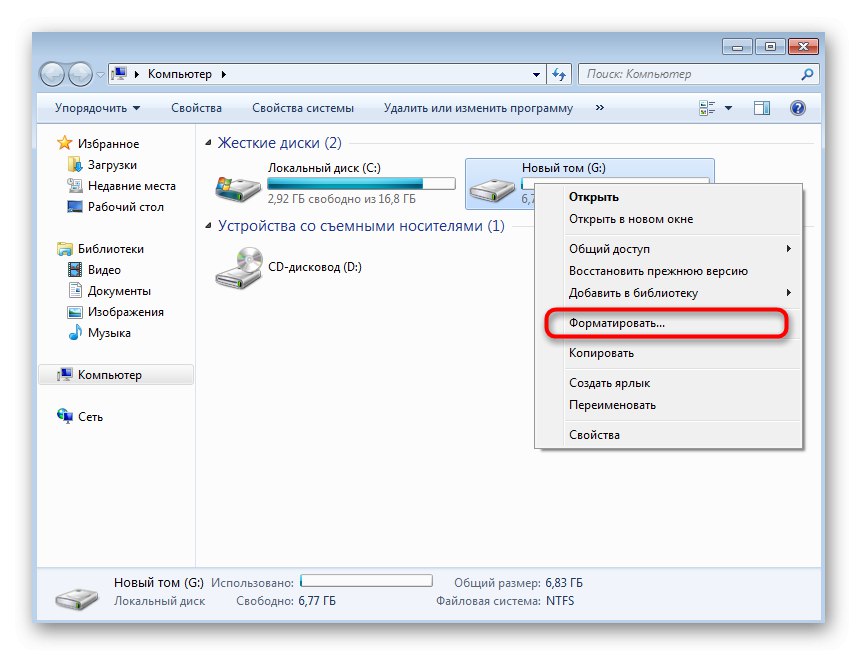

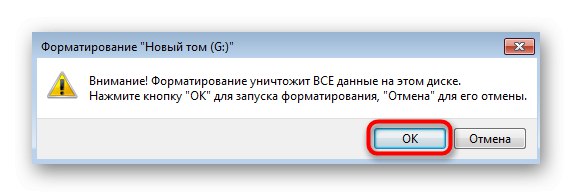
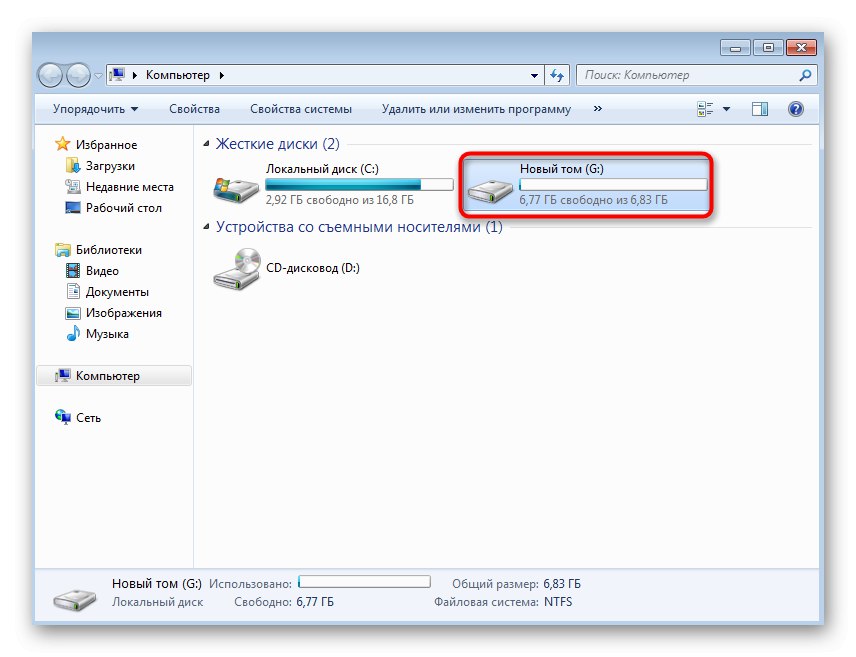
این روش برای سرعت خود خوب است ، اما گاهی اوقات تمام پارامترهای لازم را در اختیار کاربر قرار نمی دهد. به عنوان مثال ، شما نمی توانید حرف جدید درایو را انتخاب کنید یا اندازه دقیق آن را روی یک کیلوبایت تنظیم کنید. در چنین شرایطی ، توصیه می شود به یک راه حل استاندارد پیشرفته تر متوسل شوید ، که در زیر بحث خواهد شد.
روش 3: ابزار مدیریت دیسک
ویندوز 7 دارای یک ضربه محکم و ناگهانی است "مدیریت کامپیوتر"... این گزینه بسیاری از گزینه های استاندارد مفید را به کاربر می افزاید که به کاربر امکان می دهد اقدامات مختلفی را با سیستم عامل انجام دهد. اکنون ما علاقمند به درمان هستیم "مدیریت دیسک"، که از طریق آن قالب بندی انجام می شود.
- منو را باز کنید "شروع" و رفتن به "صفحه کنترل".
- بخش را اینجا پیدا کنید "مدیریت".
- در لیست ظاهر شده ، پیدا کنید "مدیریت کامپیوتر" و ضربه محکم و ناگهانی را با دوبار کلیک بر روی آن با LMB اجرا کنید.
- به پنل سمت چپ توجه کنید. ایناهاش "مدیریت دیسک".
- در پنجره کنترل ، بخشی را انتخاب کرده و روی آن کلیک راست کنید. در منوی زمینه ای که ظاهر می شود ، بر روی کلیک کنید "قالب".
- برچسب حجم ، سیستم فایل و نوع قالب بندی را تنظیم کنید ، سپس کلیک کنید "خوب".
- شروع این عملیات را تأیید کنید.
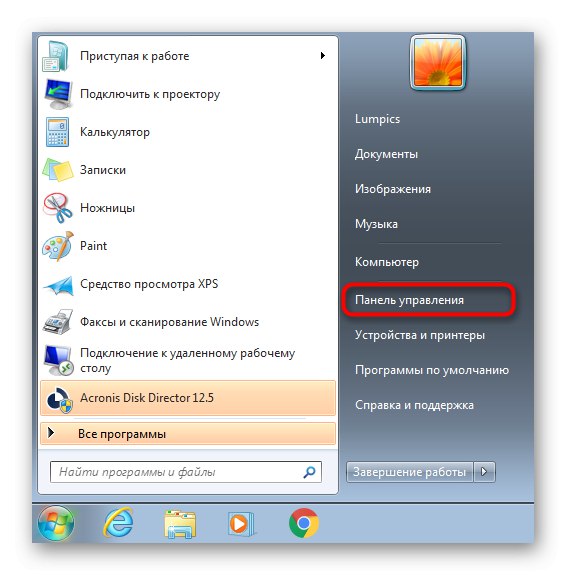
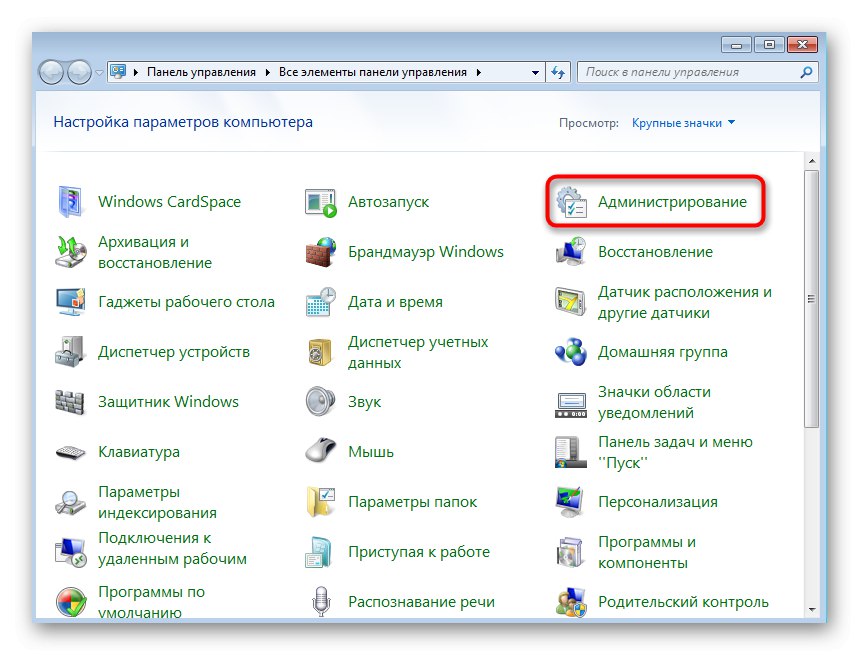
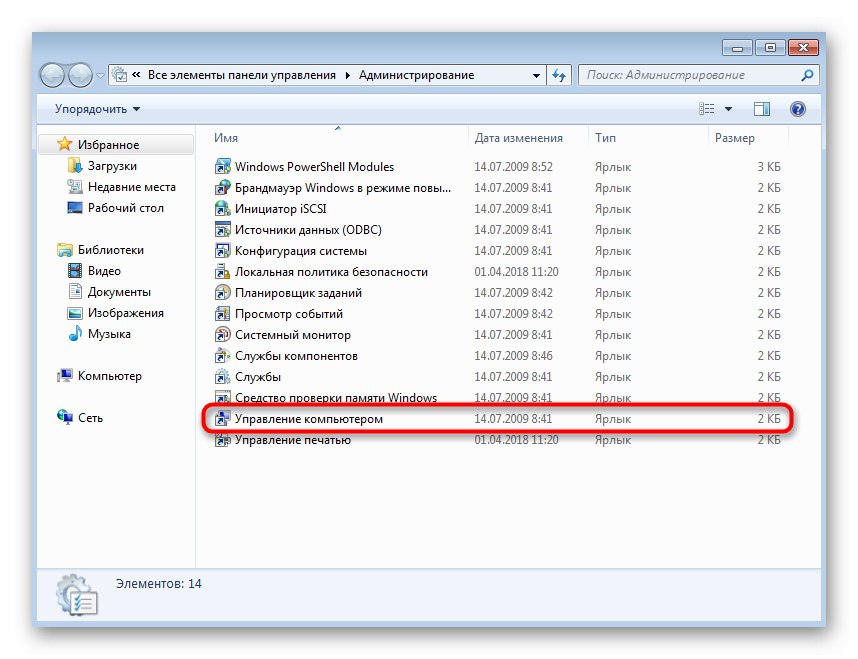
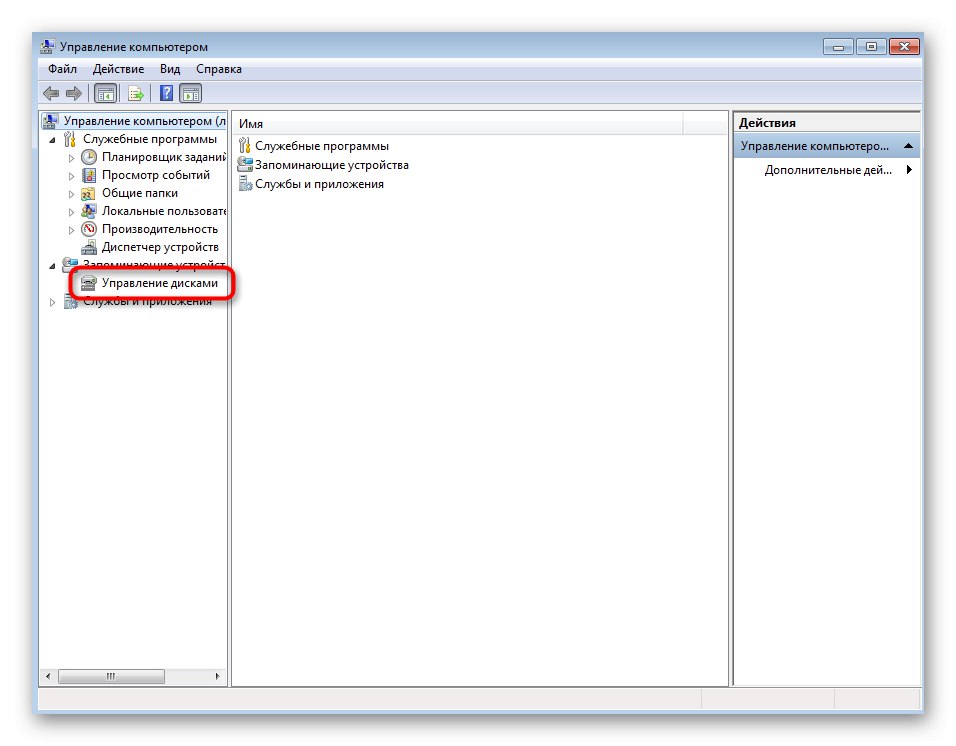
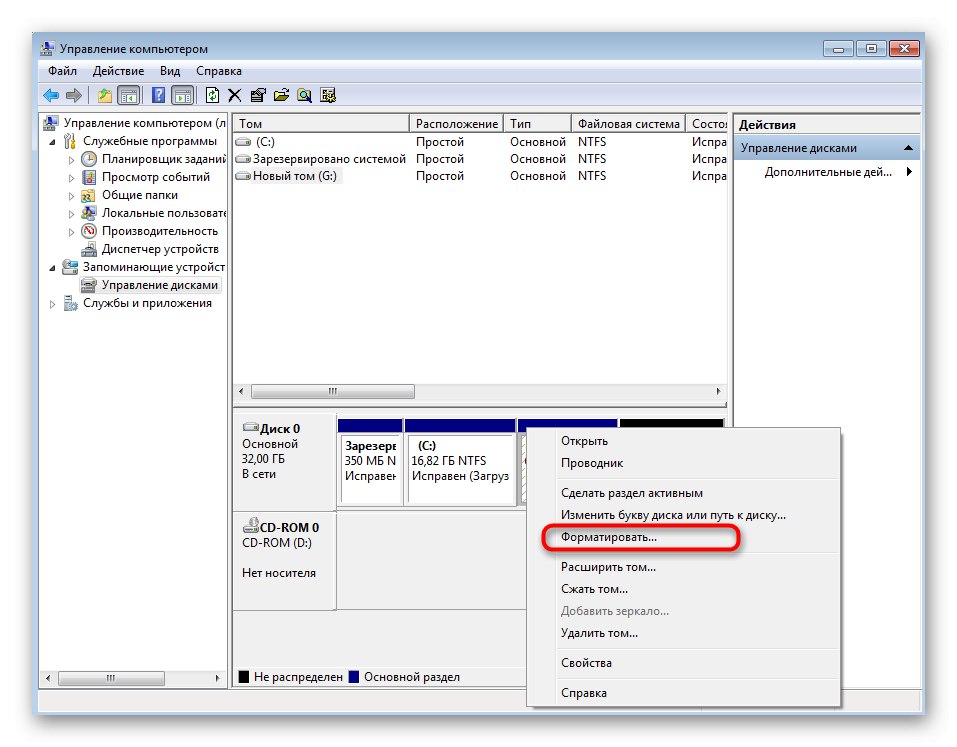
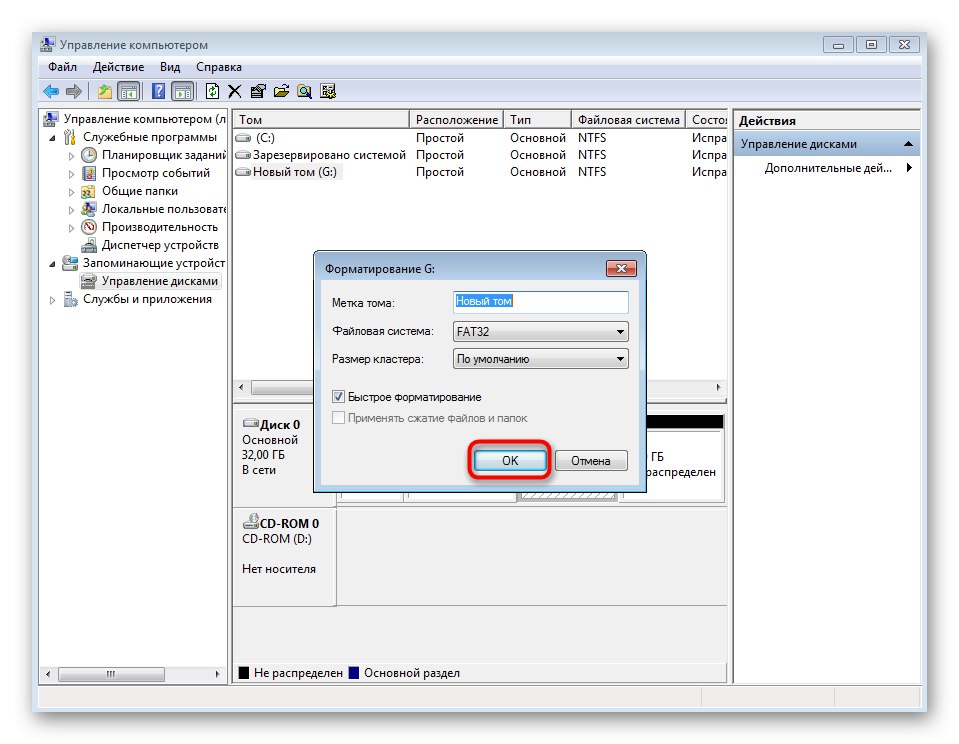
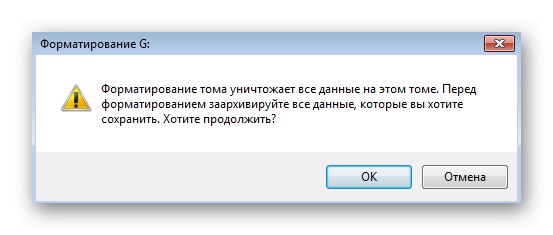
علاوه بر این ، از طریق همان منوی زمینه می توانید حرف حجم را تغییر دهید ، آن را گسترش دهید یا آن را کوچک کنید. در صورت لزوم ، حتی حذف کامل با توزیع مجدد فضای آزاد شده در دسترس است.
روش 4: خط فرمان
تمام آن عملیاتی که قبلاً در مورد آنها صحبت کردیم را می توان بدون مشارکت برنامه های کاربردی با رابط گرافیکی انجام داد. برخی از کاربران انجام این کار را از طریق خط فرمان راحت تر می دانند. این عملیات خیلی بیشتر طول نخواهد کشید ، اما به صورت زیر است:
- باز کن "شروع" و از طریق جستجو کنسول را پیدا کنید. حتماً آن را به عنوان سرپرست اجرا کنید.
- هنگامی که پنجره User Account Control ظاهر شد ، بر روی کلیک کنید "خوب".
- از دستور استفاده کنید
قالب X:جایی که ایکس با پارتیشن نامه دلخواه خود جایگزین کنید. لطفا توجه داشته باشید که این خط بدون گزینه است ، به این معنی که به طور پیش فرض ، قالب بندی عمیق با سیستم فایل FAT32 تنظیم می شود. - اگر می خواهید این پارامترها را تغییر دهید ، استفاده کنید
قالب X: / fs: NTFS / q. NTFS (سیستم فایل بهبود یافته و به روز) را می توان با FS لازم دیگری جایگزین کرد ، و / q مسئول تمیز کردن سریع (بدون پاک کردن دیسک با صفر ، با توانایی بازیابی پرونده ها). - پس از فعال کردن دستور ، یک برچسب حجم جدید (نام پارتیشن) نشان داده می شود.
- سپس یک هشدار پاک کردن داده ظاهر می شود. با انتخاب گزینه پاسخ آن را تأیید کنید بله.
- در صورت لزوم ، دوباره برچسب میزان صدا را وارد کنید.
- از انجام موفقیت آمیز کار به شما اطلاع داده می شود.
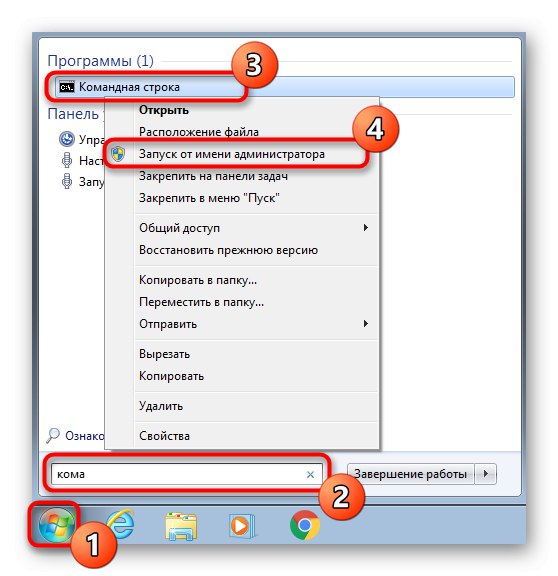
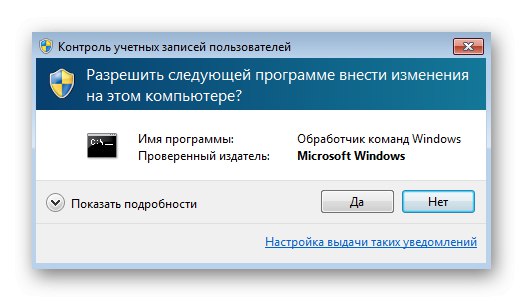
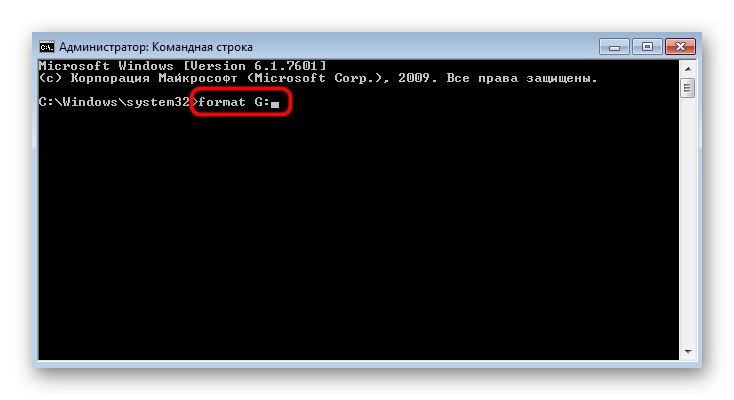
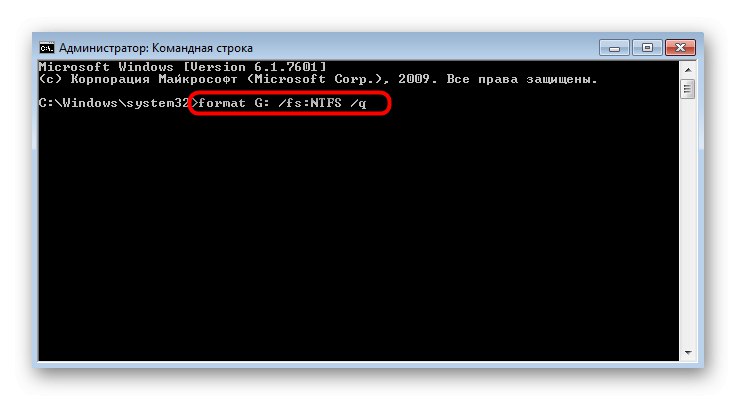
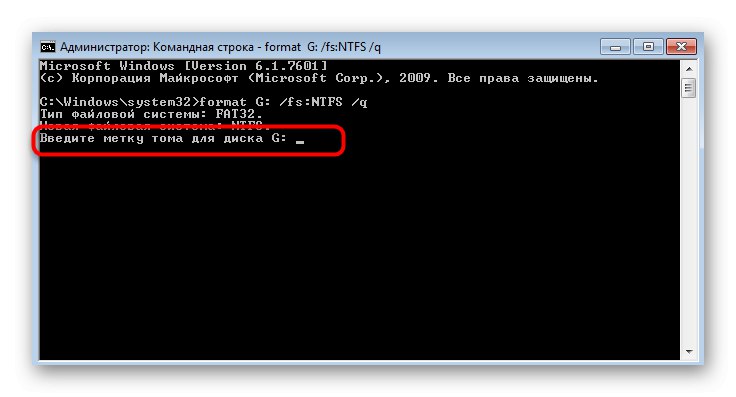
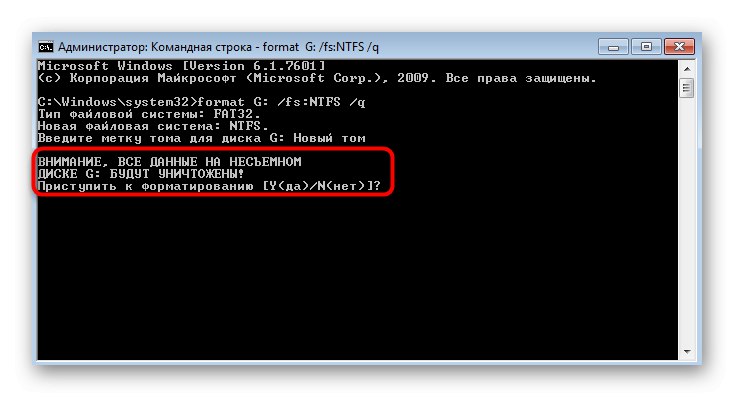
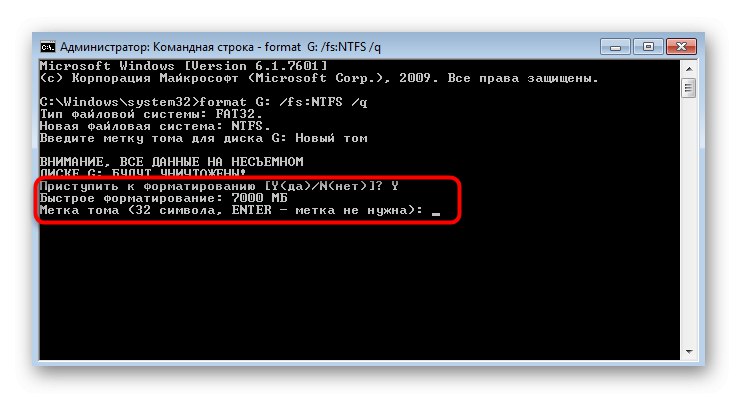

هنگام انجام این روش ، نکته اصلی این است که با حرف درایو اشتباه نکنید ، در غیر این صورت ممکن است پرونده های مهم را به طور غیر قابل برگشت از دست دهید. در غیر این صورت ، حتی یک کاربر تازه کار نیز می تواند از پس آن برآید.
روش 5: حالت بازیابی ویندوز 7
گاهی اوقات قالب بندی یک پارتیشن یا دیسک فقط از طریق حالت بازیابی در دسترس است که این به دلیل استفاده مستقیم آن در سیستم عامل یا به دلایل دیگر است. در این حالت ، شما باید از عیب یاب استفاده کنید. اصول تمیز کردن دیسک و پارتیشن متفاوت است ، بنابراین بیایید نگاهی به هر یک بیندازیم.
قالب بندی یک پارتیشن
بخشها بیشتر قالب بندی می شوند ، بنابراین بیایید ابتدا در مورد آنها صحبت کنیم. مراحل زیر را یک به یک انجام دهید:
- رایانه خود را روشن کنید و بلافاصله بر روی آن کلیک کنید F8برای نمایش گزینه های بارگیری اضافی. در اینجا با استفاده از فلشهای صفحه کلید خود بروید و انتخاب کنید "عیب یابی مشکلات رایانه".
- پس از فعال سازی با کلیک بر روی وارد صبر کنید تا پرونده ها بارگیری شوند.
- یک زبان راحت نصب کنید.
- با وارد کردن رمز ورود خود حساب خود را تأیید کنید. در صورت عدم وجود ، فقط بر روی کلیک کنید وارد.
- در جدولی که ظاهر می شود ، را انتخاب کنید "خط فرمان".
- در اینجا برنامه را اجرا کنید دیسک پارتبا وارد کردن نام آن روی خط.
- ابتدا ، بیایید به لیست بخشها نگاه کنیم
حجم لیست... این ضروری است زیرا حروف اختصاص یافته توسط سیستم عامل و محیط بازیابی ممکن است متفاوت باشد و بدون تعیین نامه ، می توانید به اشتباه پارتیشن اشتباه را قالب بندی کنید. - شماره اختصاص داده شده به بخش مورد نیاز را تعیین کرده و سپس بنویسید
جلد 3 را انتخاب کنیدجایی که 3 با شماره دلخواه جایگزین کنید. - فقط برای قالب بندی آن با استفاده از دستور آشنا است
قالب fs = NTFS سریع. NTFS جایگزین با سیستم فایل مورد نیاز ، و سریع در صورت تمایل به حذف عمیق ، ننویسید. - در عرض چند دقیقه از انجام موفقیت آمیز عملیات به شما اطلاع داده می شود.
- استفاده کنید
خارج شدنترك كردن دیسک پارتو سپس می توانید به حالت اولیه سیستم عامل بازگردید.
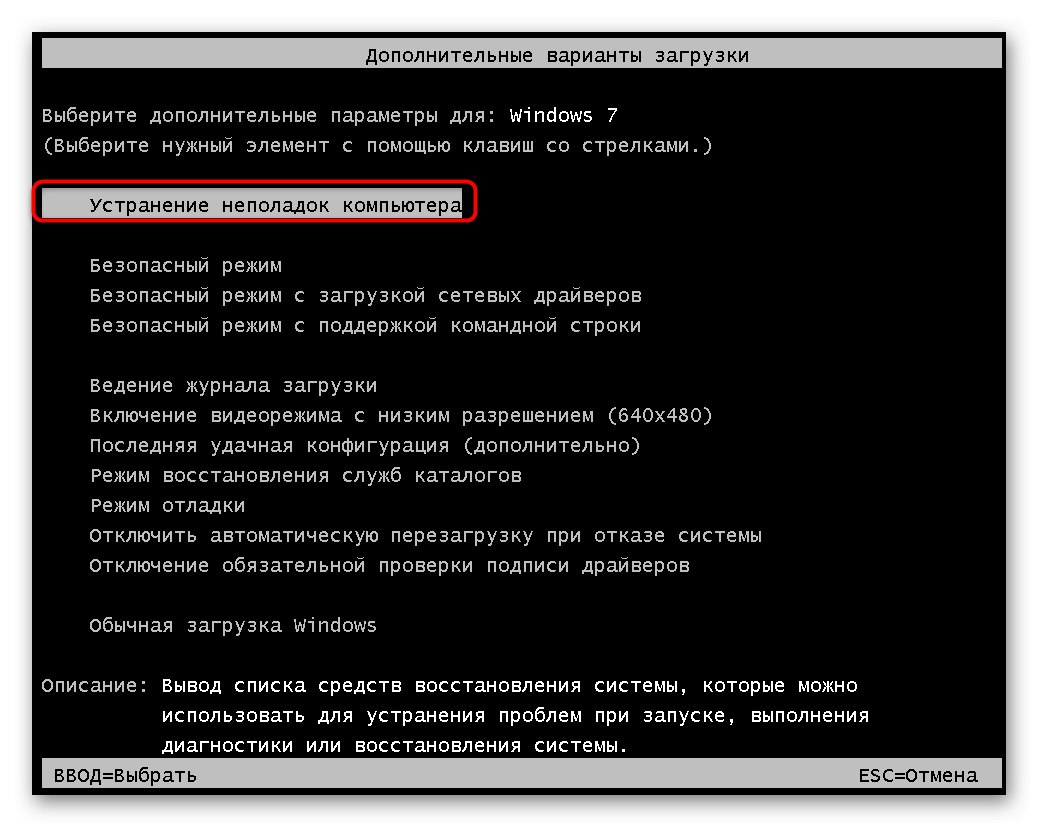
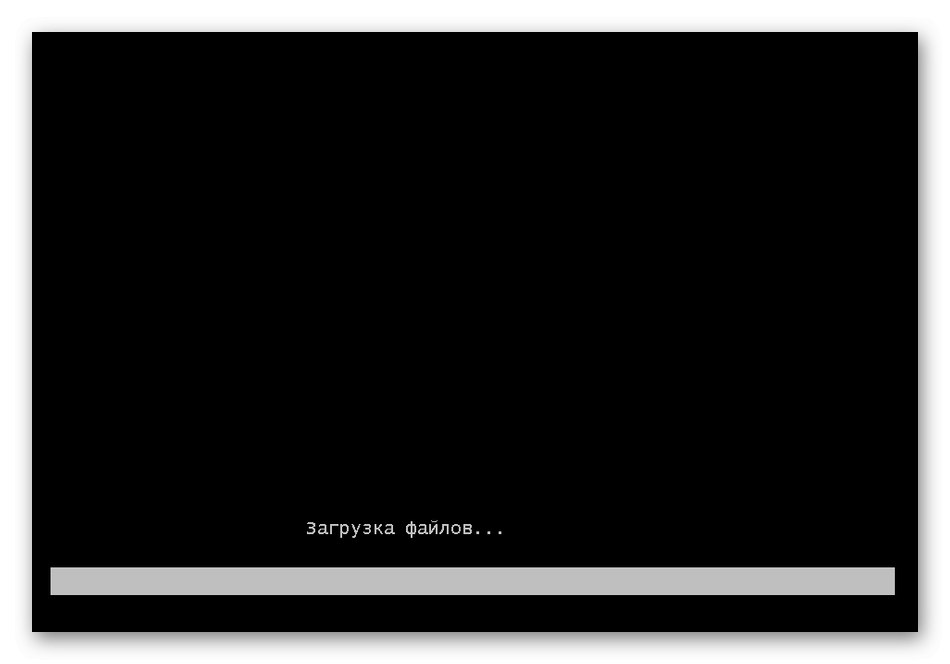


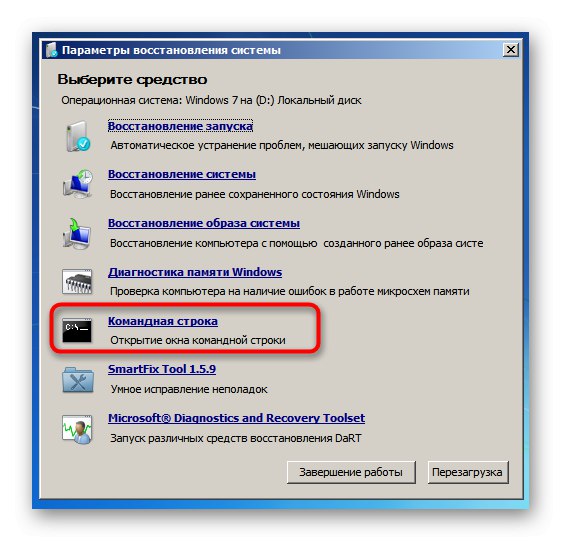
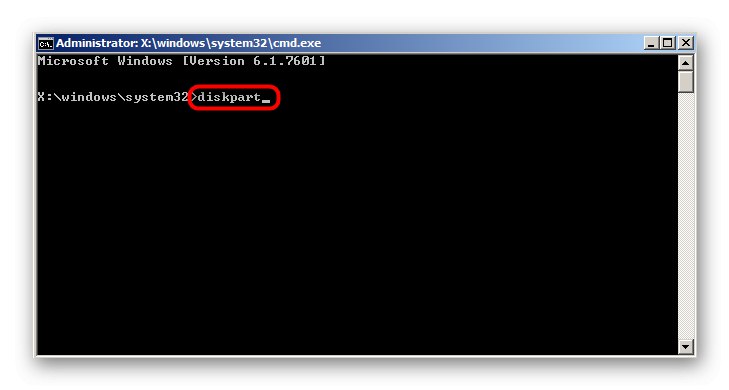
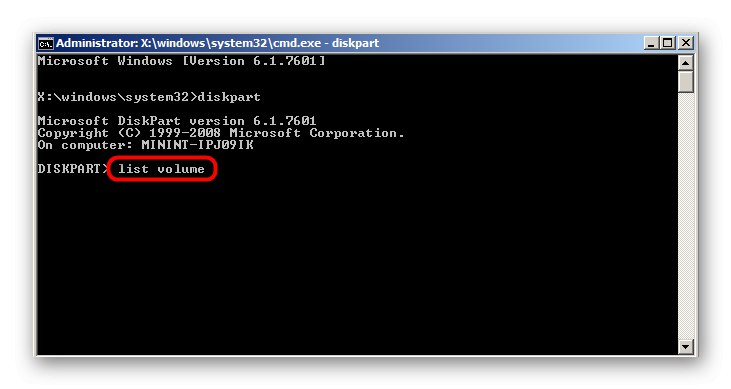

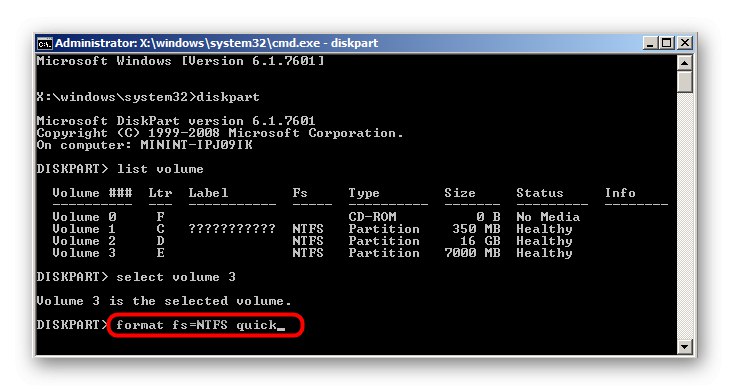
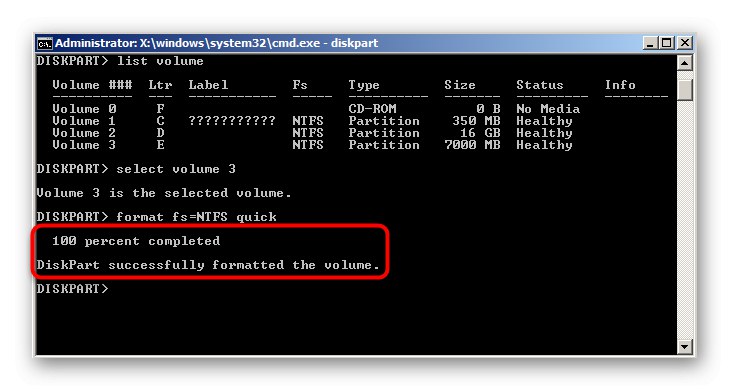
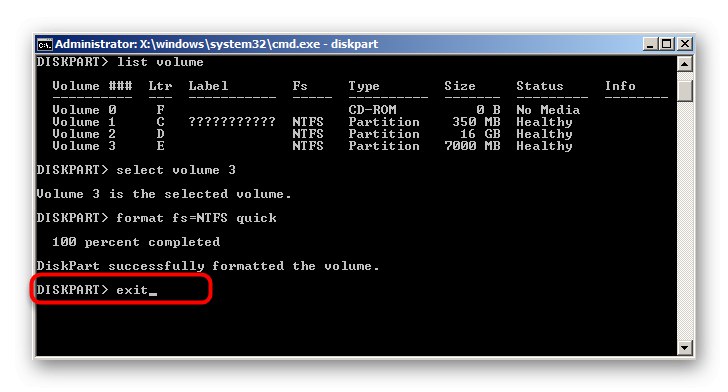
قالب بندی دیسک
از طریق همان عیب یاب موجود در کنسول ، می توانید یک دیسک کامل را با تمام پارتیشن های آن قالب بندی کنید. این روش مشابه روش قبلی است ، اما ویژگی های خاص خود را دارد.
- با تایپ کردن ، ابزار مدیریت دیسک را شروع کنید
دیسک پارت. - لیست درایوهای فیزیکی را از طریق مرور کنید
دیسک لیست کنید. - تعداد دیسک مورد نیاز را تعیین کنید. از نظر اندازه ، وضعیت یا قالب بوت لودر راهنمایی شوید.
- این درایو را از طریق انتخاب کنید
دیسک 0 را انتخاب کنیدجایی که 0 با تعداد مورد نیاز جایگزین کنید. - از دستور استفاده کنید
تمیز.
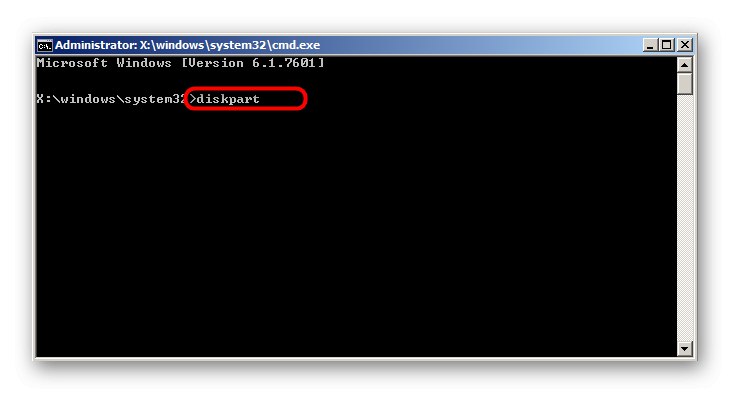
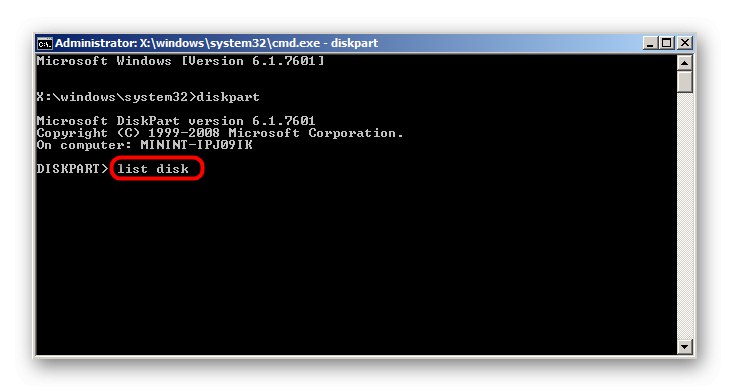
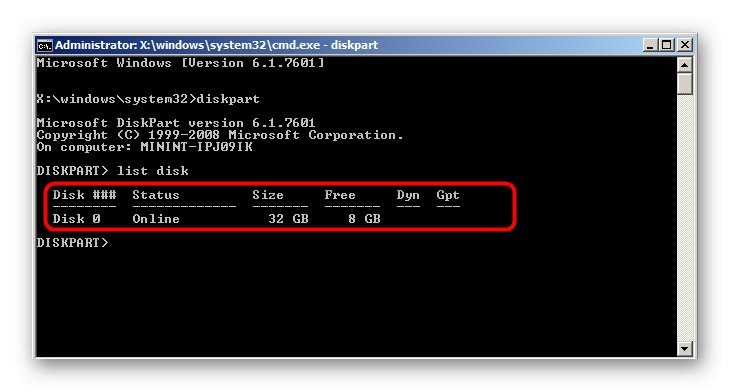
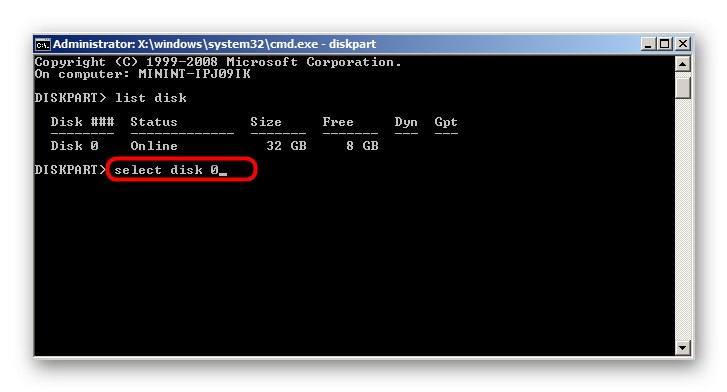
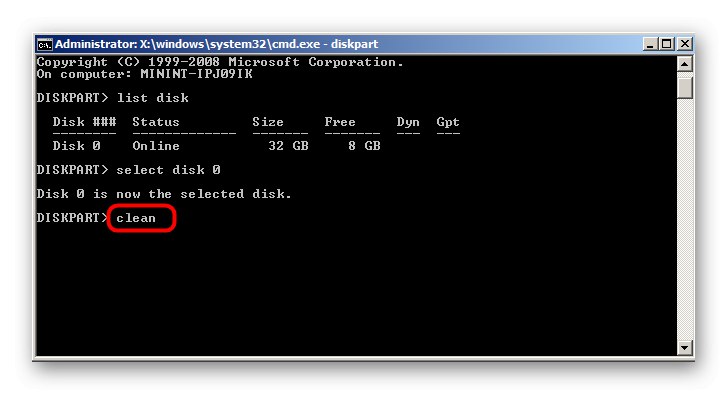
این دستور حذف همه پرونده ها را فعال می کند و نشانه گذاری موجود را نیز پاک می کند. کل فضا به حالت تغییر حالت داده می شود "اختصاص نیافته"... پس از مقداردهی اولیه دیسک در ویندوز ، می توانید شروع به ایجاد یک پارتیشن جدید کنید یا سیستم عامل دیگری را روی آن نصب کنید.
امروز ما به عنوان پنج روش برای قالب بندی دیسک در ویندوز 7 مورد تجزیه و تحلیل قرار داده ایم.